Jak dodać muzykę do programu PowerPoint z Spotify w 2025
Rzeczywiście, wielu uważa Microsoft PowerPoint za świetny Oprogramowanie do prezentacji platforma, z której mogą korzystać studenci, profesjonaliści, biznesmeni i inni. Jest to bardzo przydatne podczas spotkań firmowych i biznesowych, szkoleń i seminariów itp.
Głównym celem prezentacji zawsze będzie podzielenie się pomysłami i informacjami potrzebnymi publiczności. Aby jednak dyskusja i prezentacja były w jakiś sposób interesujące i zabawne, wielu prezenterów zwykle znajduje sposoby na urozmaicenie swoich prezentacji w programie PowerPoint. Dobrym sposobem na to jest użycie muzyki w tle. Jednakże, jak dodać muzykę do programu PowerPoint z Spotify?
Jeśli zastanawiasz się jak dodać Spotify muzyki do programu PowerPoint, trafiłeś na właściwą stronę. W tym artykule wyjaśnimy, jak osadzać Spotify utwory do prezentacji w programie PowerPoint. Jeżeli ciekawi Cię treść tego wpisu, czytaj dalej.
Przeczytaj także: Jak dodać muzykę do programu PowerPoint z YouTube [Najlepszy przewodnik]
Treść artykułu Część 1. Czy możesz dodać Spotify Muzyka do programu PowerPointCzęść 2. Jak dodać darmową muzykę do programu PowerPoint [proste sposoby]Część 3. Jak pobrać Spotify Muzyka do dodania do programu PowerPointCzęść 4. Jak dodać Spotify Muzyka do programu PowerPoint [Zalecane]Część 5. streszczenie
Część 1. Czy możesz dodać Spotify Muzyka do programu PowerPoint
Czy możesz dodać Spotify muzykę bezpośrednio do programu PowerPoint? Odpowiedź brzmi nie. Dodawanie dźwięku do programu PowerPoint jest prostym procesem, ale nie jest to proste, jeśli spróbujesz go wstawić Spotify muzykę do prezentacji programu PowerPoint. Ze względu na ochronę DRM i charakter przesyłania strumieniowego Spotify, dodanie nie jest proste Spotify muzykę bezpośrednio do prezentacji programu PowerPoint. Spotify muzyka jest zabezpieczona systemem DRM, który zapobiega nieuprawnionemu kopiowaniu, rozpowszechnianiu i wykorzystywaniu poza granicami kraju Spotify platforma. Ponadto program PowerPoint nie obsługuje bezpośredniego przesyłania strumieniowego zawartości chronionej systemem DRM Spotify.
Dodatkowo, Spotify to usługa przesyłania strumieniowego, co oznacza, że do odtwarzania muzyki potrzebne jest aktywne połączenie z Internetem. PowerPoint nie ma wbudowanej obsługi usług przesyłania strumieniowego, takich jak Spotify, co komplikuje integrację. PowerPoint zwykle obsługuje lokalne pliki audio, takie jak MP3, które można osadzać i odtwarzać w trybie offline.
Chociaż nie da się dodać Spotify muzykę do prezentacji programu PowerPoint bezpośrednio ze względu na ograniczenia DRM, możesz używać hiperłączy, konwertować muzykę do formatu MP3 lub korzystać z innych usług przesyłania strumieniowego. Następnie przyjrzyjmy się szczegółowym krokom dodawania muzyki do programu PowerPoint z Spotify.
Część 2. Jak dodać darmową muzykę do programu PowerPoint [proste sposoby]
Ponieważ naszym celem jest podzielenie się sposobem dodawania muzyki do programu PowerPoint, podamy pomysły na łatwe metody dodawania muzyki do programu PowerPoint, zwłaszcza jeśli masz przy sobie dostępną bezpłatną muzykę. Inna dyskusja zostanie przedstawiona później w celu dodania Spotify muzyka do prezentacji PowerPoint. W tej części artykułu mamy 2 metody do podkreślenia.
Przesyłanie utworu z komputera
Jeśli masz darmową muzykę na swoim komputerze, proces dodawania muzyki do programu PowerPoint jest bardzo łatwy do wykonania. Możesz po prostu zapoznać się z poniższym przewodnikiem. Zanim zaczniemy, zwróć uwagę na następujące kwestie: w programie PowerPoint 2010 lub starszym należy używać plików wav lub wma w systemie Windows oraz plików wav w systemie Mac. Jeśli używasz nowszej wersji, zalecamy pracę z plikami AAC .M4A.
Krok 1. Uruchom prezentację programu PowerPoint. Wybierz slajd, do którego chcesz dodać muzykę. Teraz przejdź do „wstawka” na wstążce.
Krok 2. Wybierz menu rozwijane dla „Audio”, który powinien znajdować się po prawej stronie wstążki. Jeśli masz plik audio zapisany w pliku lokalnym, użyj opcji „Audio na moim komputerze" opcja.
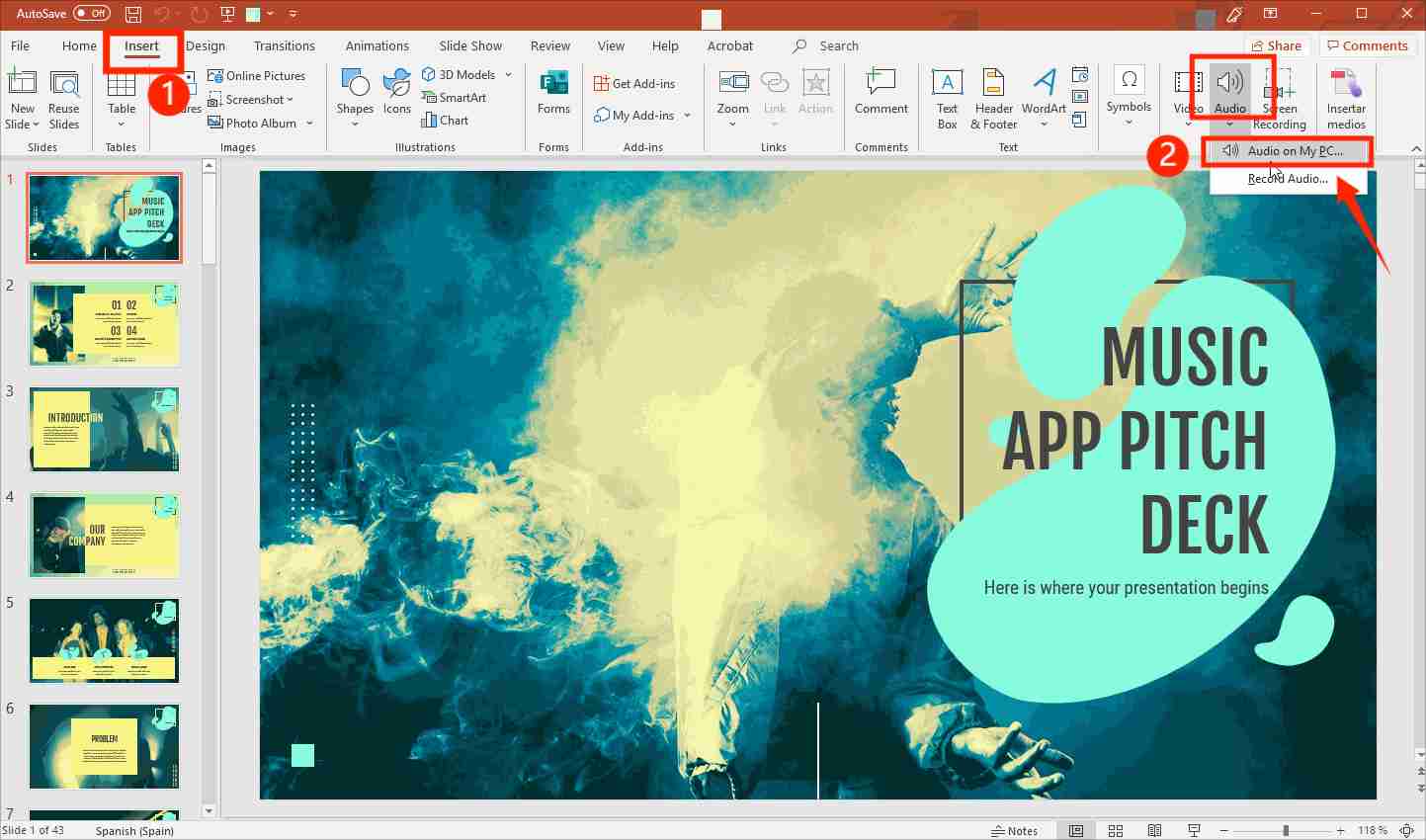
Krok 3. Otworzy się nowe okno, w którym możesz wybrać muzykę, której chcesz użyć. Po wybraniu, po prostu dotknij „wstawka"Przycisk.
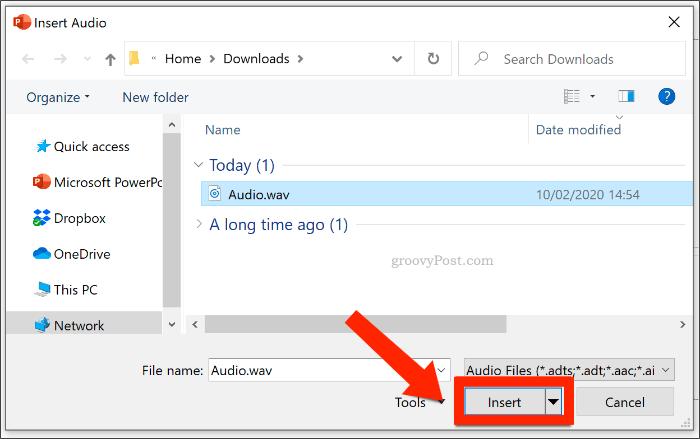
Krok 4. Na wybranym slajdzie programu PowerPoint zobaczysz ikonę dźwięku. Możesz teraz skorzystać z opcji „Graj”, jeśli chcesz odsłuchać dodany dźwięk. Dostosowanie opcji odtwarzania można wykonać za pomocą „Odtwarzanie"Tab.
Nagrywanie muzyki podczas tworzenia pokazu slajdów
Inną metodą dodawania muzyki do programu PowerPoint jest nagrywanie muzyki podczas tworzenia pokazu slajdów programu PowerPoint. Jeśli masz ochotę użyć własnego głosu lub określonego źródła, możesz skorzystać z tej metody nagrywania. Oto kroki, które należy wykonać.
Krok 1. Otwórz prezentację programu PowerPoint i wybierz slajd. Kliknij na wstawka > Audio > Nagrać dźwięk opcja na wstążce. Upewnij się, że aktualnie używany komputer ma wbudowany mikrofon. Jeśli nie, pomocne będzie użycie urządzenia zewnętrznego. Na ekranie pojawi się pole zapisu. Wpisz nazwę pliku audio, który chcesz nagrać.
Krok 2. Stuknij w "Rekord”, aby rozpocząć (czerwone kółko). Po zakończeniu nagrywania po prostu dotknij „Stopprzycisk ” (kwadratowy). Możesz nacisnąć przycisk „Graj”, jeśli chcesz tego posłuchać.
Krok 3. Kiedy już będziesz zadowolony, wystarczy kliknąć przycisk „OK"Przycisk i"AudioIkona ” zostanie wyświetlona na slajdzie wybranym w pierwszym kroku.
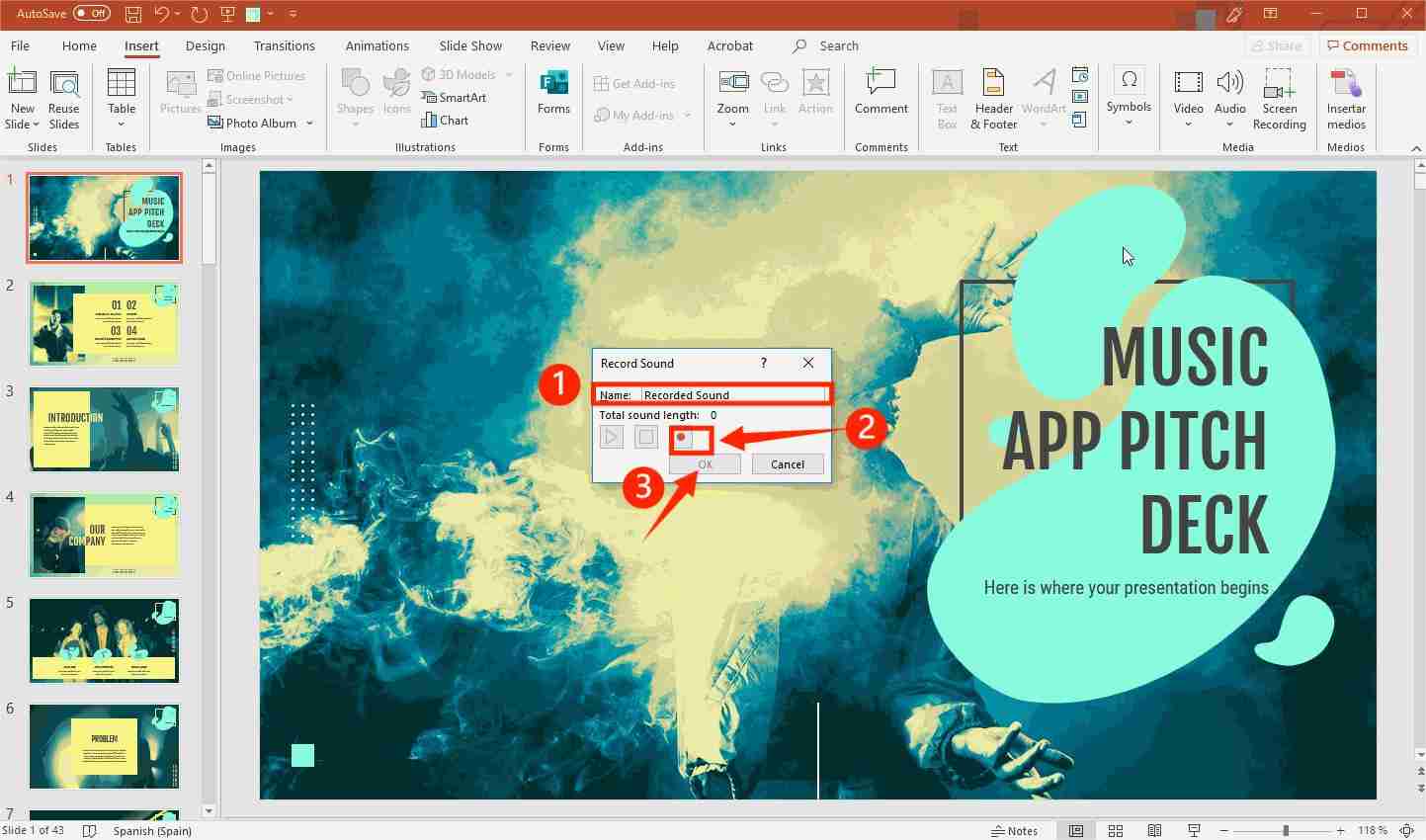
Oprócz tych dwóch istnieje jeszcze kilka rozwiązań umożliwiających dodawanie muzyki do programu PowerPoint. Ponieważ skupiamy się na pomaganiu Ci w dodawaniu muzyki do programu PowerPoint z Spotify, kolejne części będą poświęcone dyskusji na ten temat. Przejdźmy dalej i zobaczmy, co zawiera następna sekcja.
Część 3. Jak pobrać Spotify Muzyka do dodania do programu PowerPoint
Znajomość podstawowych sposobów dodawania muzyki do programu PowerPoint może nie wystarczyć, zwłaszcza jeśli chcesz używać nowych i modnych piosenek. Cóż, można je oglądać i pobierać tylko z platform do strumieniowego przesyłania muzyki, takich jak Spotify! Teraz pojawia się dylemat, jak dodać muzykę do programu PowerPoint z Spotify. W odróżnieniu od darmowej muzyki, Spotify utwory są plikami chronionymi, co utrudnia ich łatwe zaimportowanie do prezentacji programu PowerPoint. Tory też są OGG Vorbis formacie, który może być odtwarzany tylko przez Spotify sama aplikacja.
Chociaż powyższe wydawało się być uciążliwe, tak naprawdę nie trzeba tak dużo myśleć, jeśli chodzi o ściąganie Spotify piosenki które mają być użyte w prezentacji PowerPoint. Powinieneś wiedzieć, że świetne i zaufane aplikacje, takie jak TunesFun Spotify Music Converter może pomóc w łatwym procesie usuwania ochrony DRM!
Oprócz powyższej zdolności, to TunesFun Spotify Music Converter może nawet pomóc w konwersji Spotify utwory do popularnych formatów, takich jak MP3. W ten sposób pomagamy uniknąć problemów z elastycznością lub kompatybilnością! Możesz więc nie tylko dodawać muzykę do programu PowerPoint, ale także Dodaj Spotify muzyka do relacji na Instagramielub inne aplikacje do edycji wideo, aby Twoje wideo było zabawne.
Dzięki temu konwersja jest bezstratna, więc możesz mieć pewność, że zachowana zostanie w 100% oryginalna jakość, znaczniki identyfikacyjne i metadane utworów. Działa to wystarczająco szybko, dzięki czemu możesz nawet zaoszczędzić czas! Fascynujące jest również to, że dokonuje konwersji wsadowej. Kliknij poniższy przycisk i wypróbuj teraz za darmo!
Wypróbuj za darmo Wypróbuj za darmo
Jak pobrać Spotify piosenki przez TunesFun Spotify Music Converter:
Krok 1. Po spełnieniu wszystkich wymagań instalacyjnych tej aplikacji uruchom ją. Na stronie głównej zobaczysz opcję dodania Spotify utwory do przetworzenia – użyj adresów URL. Alternatywnie możesz po prostu przeciągnij i upuść ścieżki dla łatwego procesu przesyłania. Ponownie obsługiwana jest konwersja wsadowa, więc jeśli chcesz przetworzyć kilka plików Spotify piosenki, to powinno zadziałać!

Krok 2. Wybierz format wyjściowy chcesz używać i modyfikować inne pozostałe parametry wyjściowe, jak chcesz.

Krok 3. Po zakończeniu kroku 2 możesz teraz dotknąć przycisku „konwertować"Albo"Skonwertuj wszystko" przycisk. Dzięki temu aplikacja rozpocznie konwersję przesłanych plików Spotify piosenki. W tym samym czasie procedura usuwania DRM jest również wykonywana przez aplikację.

Po zakończeniu konwersji możesz także zobaczyć przetworzone pliki, klikając „Wyświetl plik wyjściowy" menu. Możesz mieć pewność, że dane wyjściowe zapisane na Twoim komputerze są już wolne od DRM i zostały przekonwertowane.
Część 4. Jak dodać Spotify Muzyka do programu PowerPoint [Zalecane]
Teraz, gdy właśnie pobraliśmy Spotify utworów i upewniliśmy się, że są one wolne od DRM, możemy w końcu dokończyć „jak dodać muzykę do programu PowerPoint z Spotify”przetwarzaj teraz. Nauczymy Cię, jak dodawać Spotify muzykę do prezentacji programu PowerPoint na komputerach Mac lub Windows.
Jak dodać Spotify Muzyka do programu PowerPoint na komputerze Mac
Krok 1. Otwórz istniejącą prezentację programu PowerPoint, której chcesz użyć, lub po prostu utwórz ją, jeśli jeszcze jej nie masz.
Krok 2. Wybierz slajd, nad którym chcesz pracować, i kliknij „wstawkazakładka. Następnie wybierz „Audio” opcja obok.
Krok 3. Aby zobaczyć pliki audio z iTunes, dotknij „Przeglądarka audio" menu. Alternatywnie możesz dodać przekonwertowane Spotify utwory, które posiadasz, zaznaczając „Dźwięk z pliku" opcja.
Krok 4. Po prostu wybierz przekształcone Spotify utwór, którego chcesz użyć. Kliknij "wstawka”, aby w końcu użyć go i dodać jako muzykę w tle.
Krok 5. Uzyskiwać "Rozpocznij”, następnie na „Opcje wideozakładkę „, wybierz „Automatycznie”. Dzięki temu po wyświetleniu wybranego slajdu dodany utwór zostanie odtworzony automatycznie.
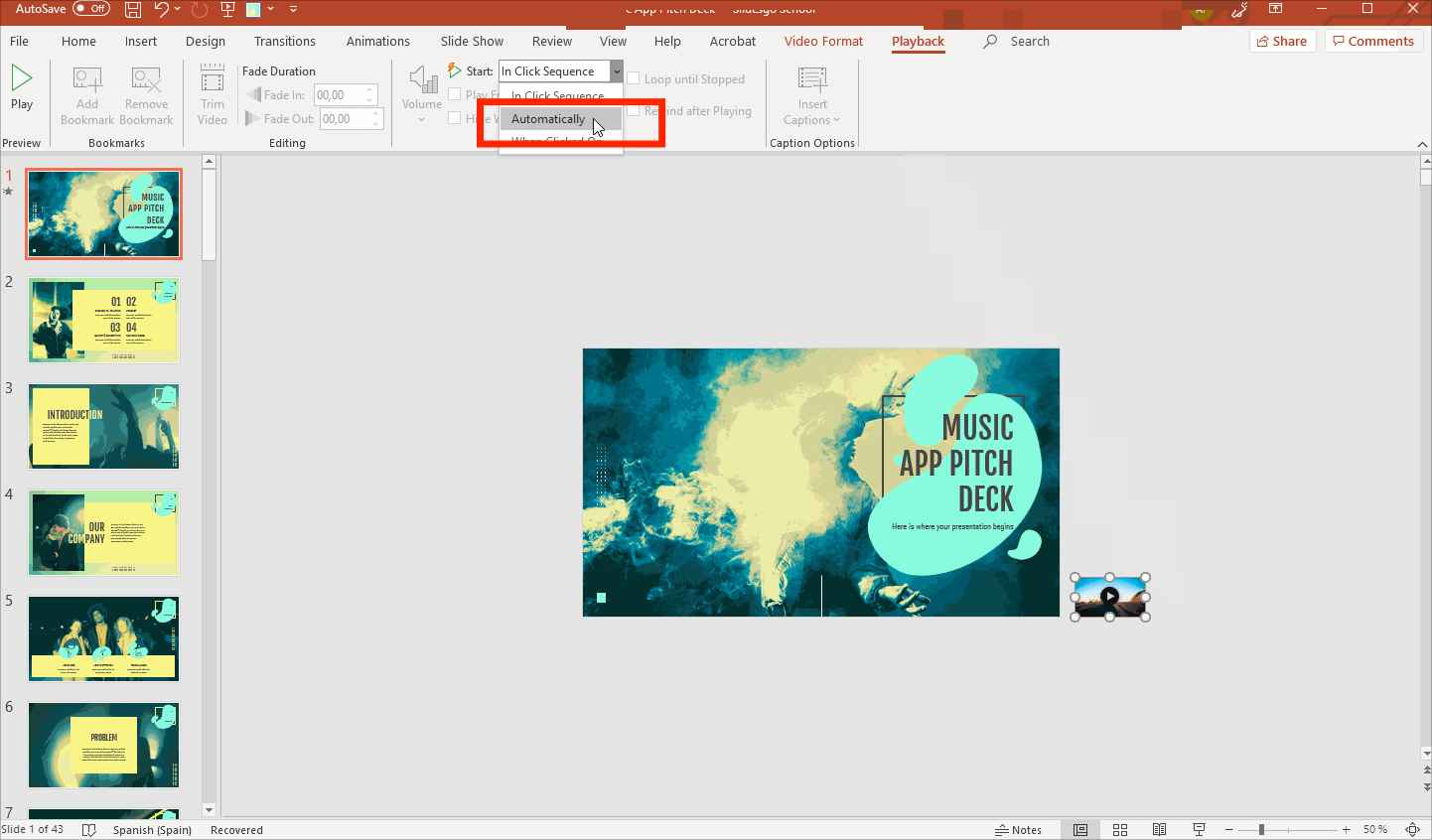
Jak dodać Spotify Muzyka do programu PowerPoint w systemie Windows
Krok 1. Otwórz PowerPoint i zacznij od utworzenia pustego slajdu. Lub, jeśli masz istniejący plik, po prostu uruchom go i wybierz slajd, na którym został przekonwertowany Spotify piosenka zostanie dodana.
Krok 2. Stuknij w "wstawka” powyżej, wybierz „Audio”, a następnie wybierz „Audio na moim komputerze" opcja. A "Przeglądaj” pojawi się okno.
Krok 3. Poszukaj folderu, w którym przekonwertowano Spotify utwory zostały zapisane i po prostu wybierz utwór, którego chcesz użyć. Stuknij w "wstawka”, gdy już dokonasz wyboru.
Krok nr 4. „Graj w tle” należy wybrać opcję. Dzięki temu dźwięk rozpocznie się automatycznie po otwarciu pokazu slajdów.
Część 5. streszczenie
Proces dodawania muzyki do programu PowerPoint jest całkowicie łatwy. Jeśli masz przy sobie darmowe pliki muzyczne lub nawet jeśli chcesz korzystać z chronionych plików, takich jak te z platform do strumieniowego przesyłania muzyki, takich jak Spotify, nie powinieneś mieć żadnych problemów! Pamiętaj o tym, gdy masz do czynienia z Spotify pobierania muzyki, zawsze używaj najlepszych narzędzi, takich jak to TunesFun Spotify Music Converter!
Zostaw komentarz